看到其它人在网上直播,想要把直播的视频录制下来,那么如何把正在直播的视频录制下来呢?下面就一起来看看搜狗浏览器如何录屏吧。
搜狗浏览器如何录屏步骤阅读
1、打开搜狗浏览器,点击右上角的工具
2、在弹出的工具菜单中点击选项
3、点击左侧边栏的高级菜单项
4、选中开启直播录制提示的复选框,点击浏览按钮
5、鼠标移动到正在直播的视频时,会弹出直播录制
6、点击直播录制按钮后就可以录制直播了
7、打开保存录制视频的文件夹后可看到刚录制的视频
搜狗浏览器如何录屏操作步骤
01 打开搜狗浏览器,点击右上角的“工具”菜单,
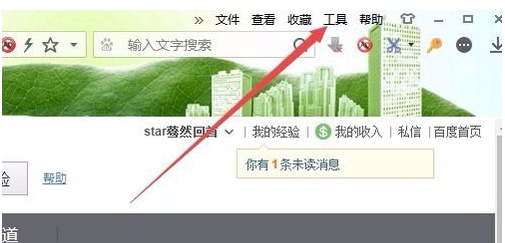
02 在弹出的工具菜单中点击“选项”菜单项,
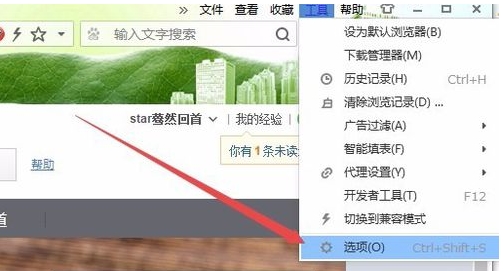
03 这时可以打开搜狗浏览器的选项页面,点击左侧边栏的“高级”菜单项。
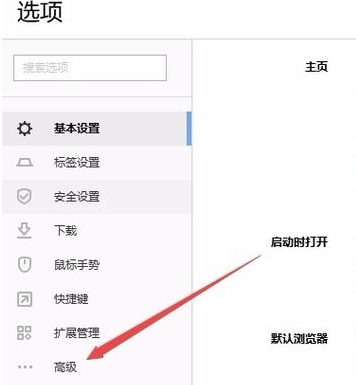
04 在右侧的窗口中找到直播录制一项,选中“开启直播录制提示”前面的复选框,接着点击“浏览”按钮来设置保存视频的目录 。
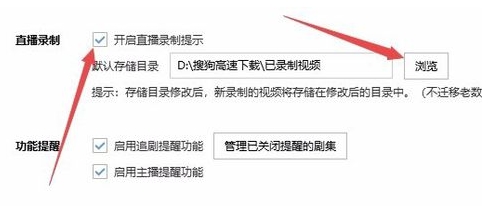
05 设置完成后打开正在直播的视频网站,待鼠标移动到正在直播的视频时,在视频右上角会弹出“直播录制”按钮。
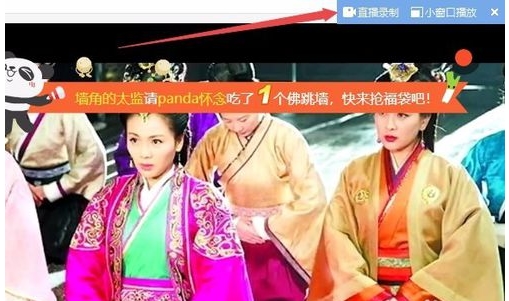
06 点击直播录制按钮后就可以录制直播了。这时可以在右上角看到录制的时长,想要结束录制,只要点击停止按钮就可以了。
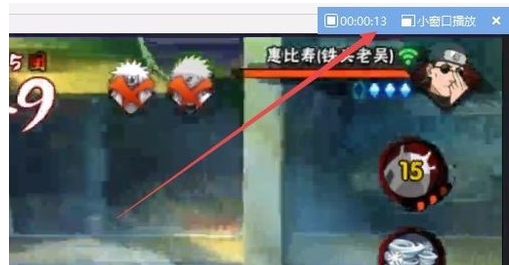
07 打开保存录制视频的文件夹后可以看到刚刚录制的视频,格式为Flv,双击后可以使用浏览器打开播放。
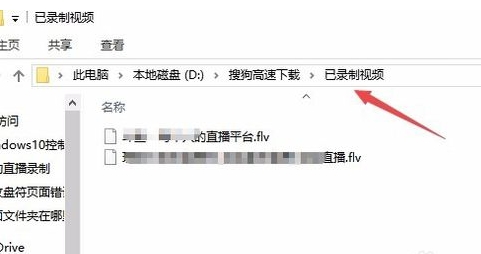
点击阅读全文